Découvrez facilement le dossier AppData de Windows
Découvrez comment localiser, déplacer et supprimer le dossier AppData sous Windows. Gérez efficacement ces fichiers pour un système performant.
Il n'y a rien de pire que d'essayer de travailler ou de jouer sur votre ordinateur, seulement pour être arrêté par un message Blue Screen of Death. Tous les projets non enregistrés sont perdus à cause de cela.
Une erreur BSOD ne devrait pas être un problème si elle ne se produit qu'une seule fois. Mais vous devriez commencer à prendre des mesures de précaution lorsque vous continuez à recevoir un code d'arrêt BSOD comme INACCESSIBLE BOOT DEVICE sur Windows 10 à chaque fois que vous allumez votre PC.
PÉRIPHÉRIQUE DE DÉMARRAGE INACCESSIBLE (Windows 10)
INACCESSIBLE BOOT DEVICE signifie que Windows ne peut pas accéder à la partition système pendant le démarrage. Et il apparaît généralement avec le code d'erreur 0x0000007b.
Le code d'arrêt peut être causé par diverses raisons, telles que des pilotes corrompus, des logiciels malveillants, des erreurs système ou des mises à jour manquantes.
Réparer le code d'arrêt DISPOSITIF DE DÉMARRAGE INACCESSIBLE
Il existe plusieurs façons de réparer le code d'arrêt INACCESSIBLE BOOT DEVICE, mais cela dépend principalement de la nature du problème : logiciel ou matériel.
Avant de commencer, cependant, il est conseillé de créer un point de restauration système . De cette façon, vous pouvez annuler toutes les modifications au niveau du logiciel si vous faites des erreurs.
S'il est impossible de configurer un point de restauration système parce que votre PC reçoit immédiatement le message BSOD lorsque vous l'allumez, vous pouvez démarrer Windows en mode sans échec .
1. Vérifiez vos pilotes
Un pilote obsolète ou incompatible est généralement la cause d'erreurs BSOD sur Windows 10, y compris PÉRIPHÉRIQUE DE DÉMARRAGE INACCESSIBLE. Cependant, vous devriez pouvoir le résoudre sans aucun problème en réinstallant et en mettant à jour les pilotes vers la dernière version.
Voici comment réinstaller les pilotes :
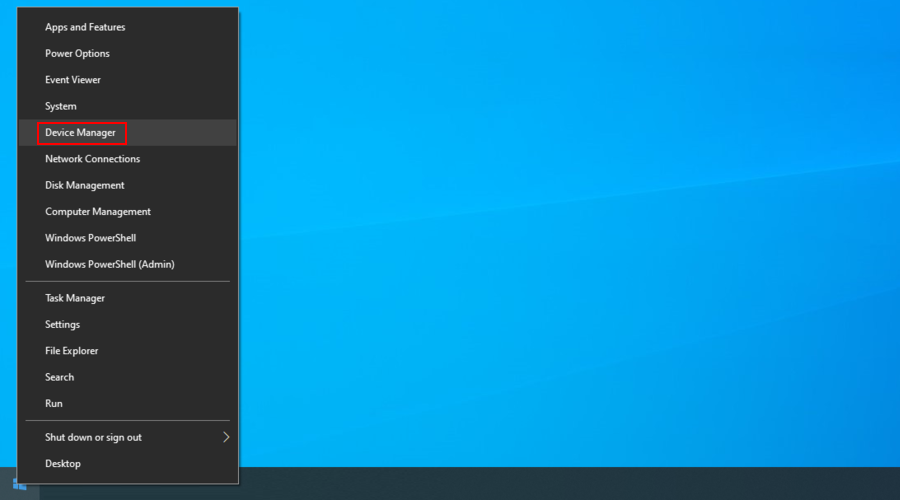
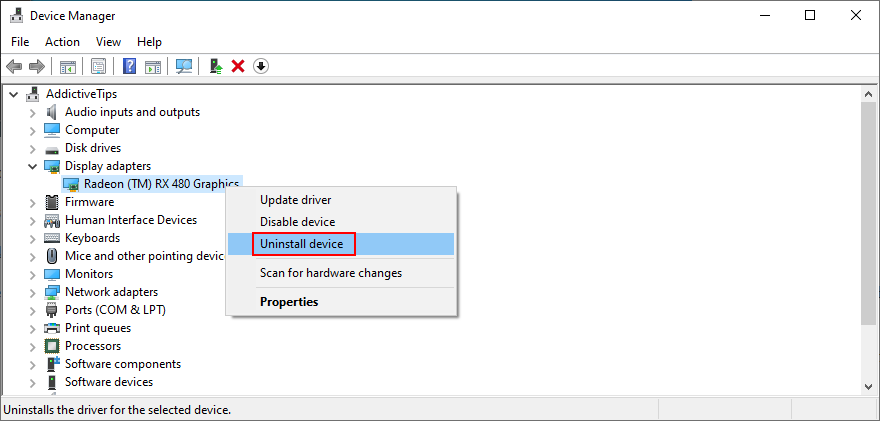
Cela fonctionne si vous savez déjà quel conducteur vous donne du fil à retordre, ce qui peut être délicat lorsque vous n'êtes pas équipé des bons outils. Nous vous suggérons d'utiliser DriverVerifier de Microsoft comme assistant.
Voici comment mettre à jour les pilotes :
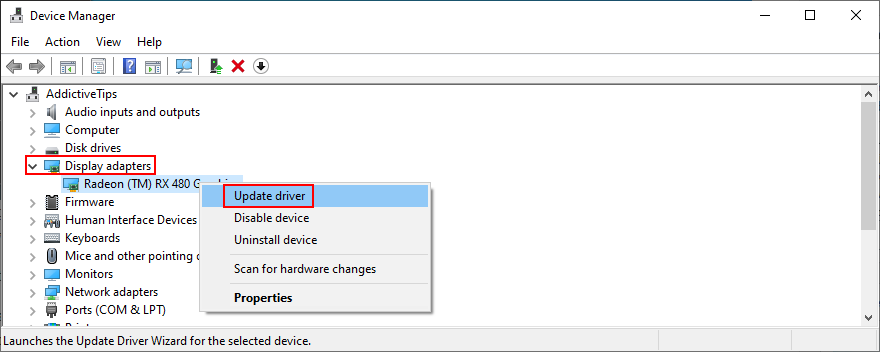
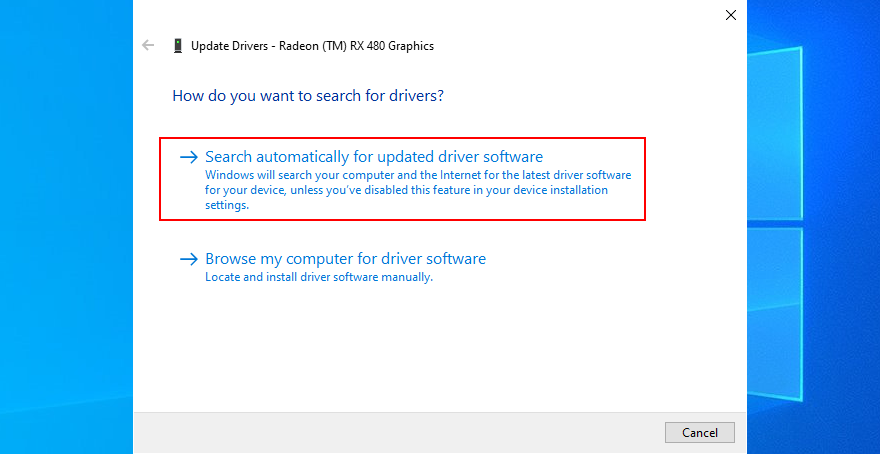
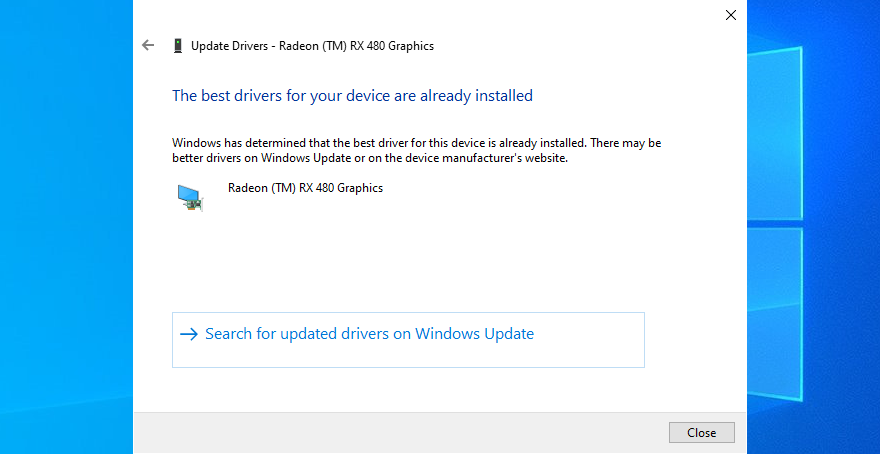
Il n'est pas rare que Windows 10 échoue dans la recherche et la récupération des nouvelles mises à jour à l'aide de Windows Update. Cela signifie que vous ne pouvez pas compter sur lui pour mettre à jour vos pilotes, vous devez donc le faire vous-même.
Pour mettre à jour manuellement les pilotes de périphérique, vous devez identifier le fabricant et la version actuelle de chaque pilote, puis visiter le site Web officiel et obtenir une version plus récente.
Mais vous risquez toujours d'obtenir le mauvais pilote pour votre PC, ce qui pourrait entraîner d'autres problèmes. Il est plus sûr d'utiliser un programme de mise à jour de pilotes , qui détecte automatiquement les versions actuelles de vos pilotes, recherche les versions les plus récentes sur le Web et les installe sur votre ordinateur.
2. Désinstallez les logiciels récents
Certains programmes peuvent être installés sur Windows 10 bien qu'ils ne soient pas entièrement compatibles. Dans certains cas, cela peut entraîner de graves problèmes de stabilité, tels que PÉRIPHÉRIQUE DE DÉMARRAGE INACCESSIBLE.
Mais vous devriez pouvoir résoudre ce problème en désinstallant les applications.
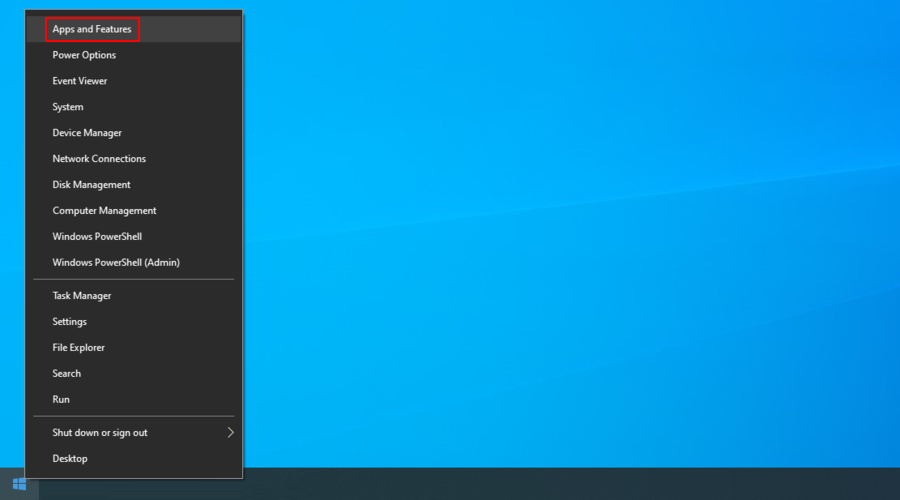
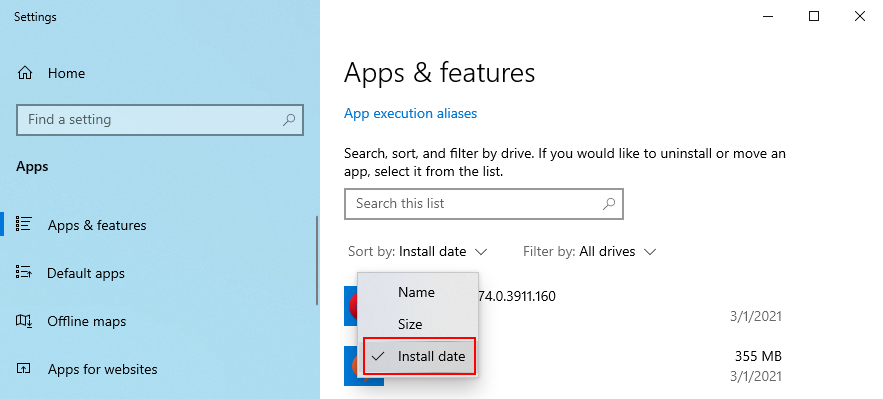
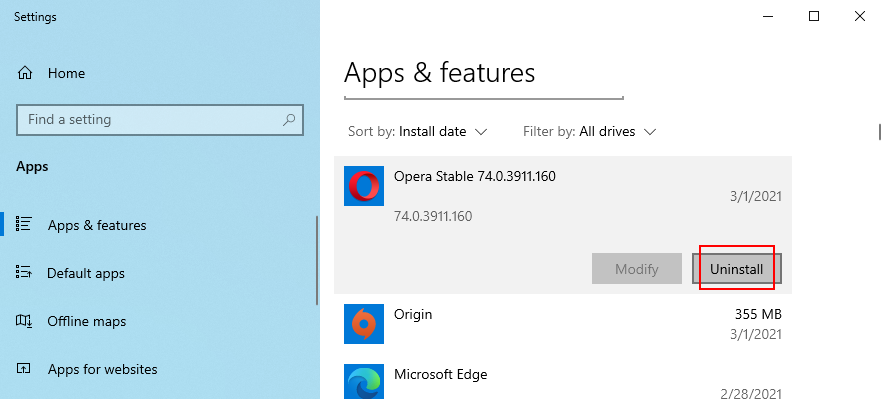
Malheureusement, le programme de désinstallation intégré de Windows ne fonctionnera pas si l'application logicielle a apporté des modifications au registre du système.
Dans ce cas, vous devriez vous tourner vers un programme de désinstallation de logiciel . En plus de supprimer le programme lui-même, il se débarrasse également de tous les fichiers et clés de registre restants.
3. Activer la valeur du mode AHCI dans le BIOS
Plusieurs utilisateurs ont affirmé avoir corrigé le code d'arrêt INACCESSIBLE BOOT DEVICE en activant la valeur de mode AHCI dans le BIOS.
4. Obtenez les derniers packages Windows
Assurez-vous de télécharger toutes les mises à jour Windows en attente pour contrôler votre système d'exploitation. Cela pourrait suffire à résoudre le problème du PÉRIPHÉRIQUE DE DÉMARRAGE INACCESSIBLE sous Windows 10.
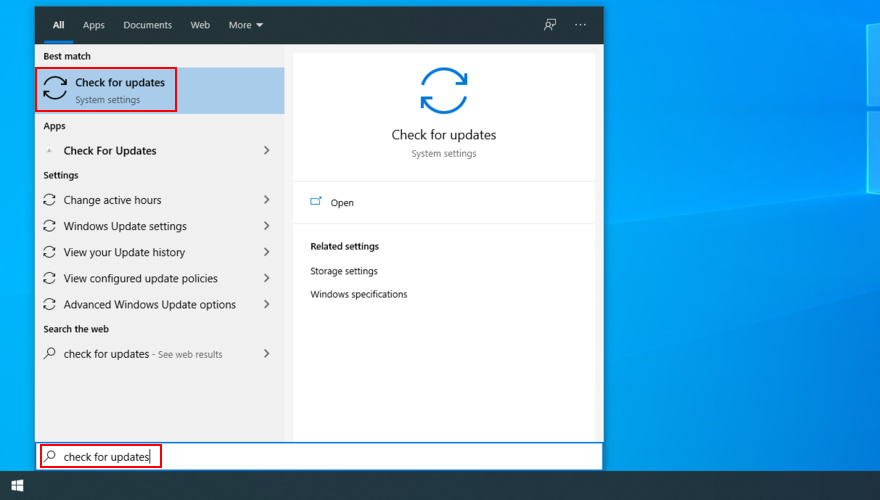
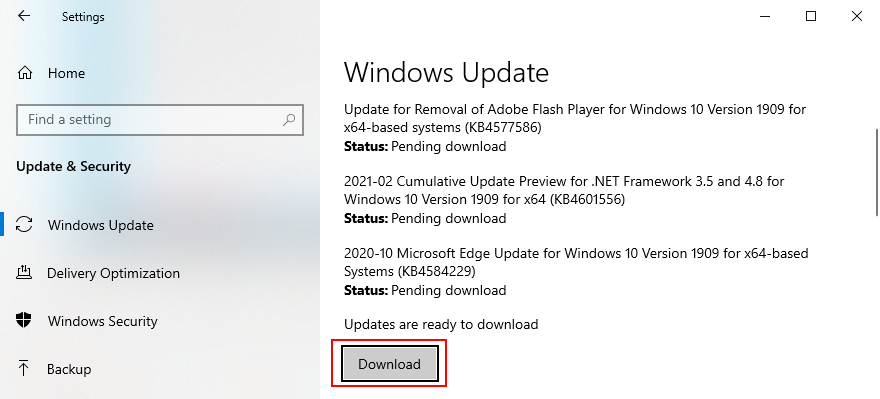
5. Réparez les mises à jour Windows en attente
Windows 10 reste parfois bloqué en mode mise à jour en attente. Cela donne l'impression qu'il y a de nouvelles mises à jour du système en veille. Cependant, il n'y a rien vraiment là-bas, ce qui peut conduire à l'erreur INACCESSIBLE BOOT DEVICE.
Vous pouvez le corriger en supprimant une clé de registre spécifique ( SessionsPending ) de l'environnement de ligne de commande. Assurez-vous d'appuyer sur Entrée entre chaque ligne :
reg load HKLM\temp c:\windowssystem32\configsoftwarereg delete "HKLM\temp\Microsoft\Windows\CurrentVersion\Component Based Servicing\SessionsPending"/v Exclusivereg unload HKLM\tempÀ l'étape suivante, vous devez créer un fichier temporaire pour chaque mise à jour en attente et l'y déplacer.
dism /image:C:\ /get-packagespour obtenir une liste des mises à jour Windows. Prenez note de toutes les mises à jour avec la balise Installation en attentemkdir c:\temp\packageset appuyez sur Entrée pour créer un nouveau fichier à cet emplacementdism /image:c:\ /remove-package /packagename:[package name] /scratchdir:c:\temp\packages, remplacez [package name]par la valeur correcte, puis appuyez sur Entrée pour déplacer tous les packages en attente dans le fichier nouvellement créé6. Vérifiez votre ordinateur pour les logiciels malveillants
Si vous n'avez pas d'application antimalware ou si vous en avez une mais que vous la laissez désactivée, vous avez peut-être été victime d'une attaque de cybercriminalité. En conséquence, votre ordinateur pourrait être infecté.
Certains agents malveillants sont suffisamment puissants pour désactiver ou corrompre les fichiers système, les services et les processus, provoquant des erreurs BSOD telles que le code d'arrêt INACCESSIBLE BOOT DEVICE.
Pour résoudre ce problème, vous devez analyser votre ordinateur à la recherche de logiciels malveillants et supprimer toutes les infections que vous pourriez trouver à l'aide de l'outil antivirus intégré : Windows Defender.
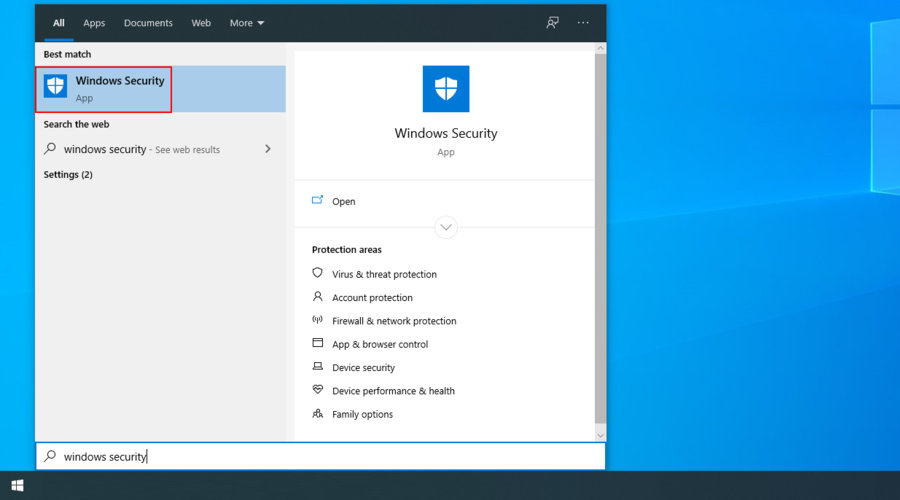
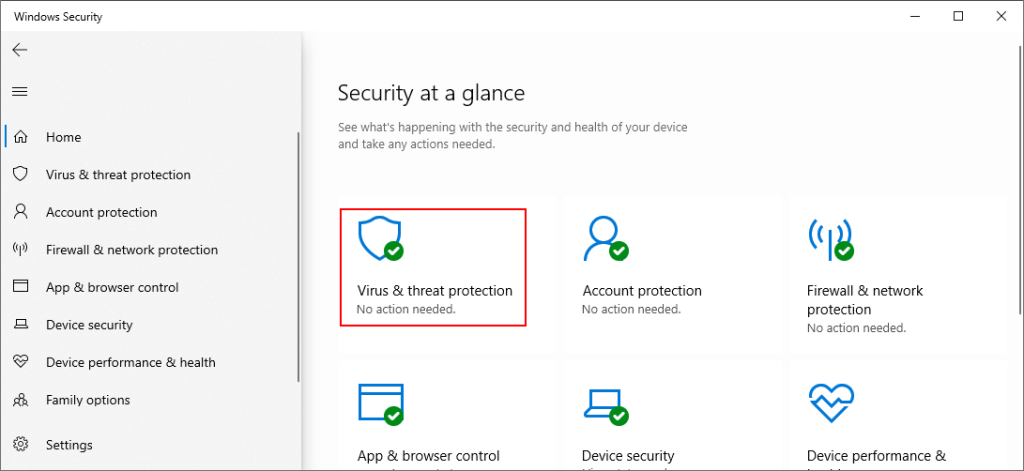
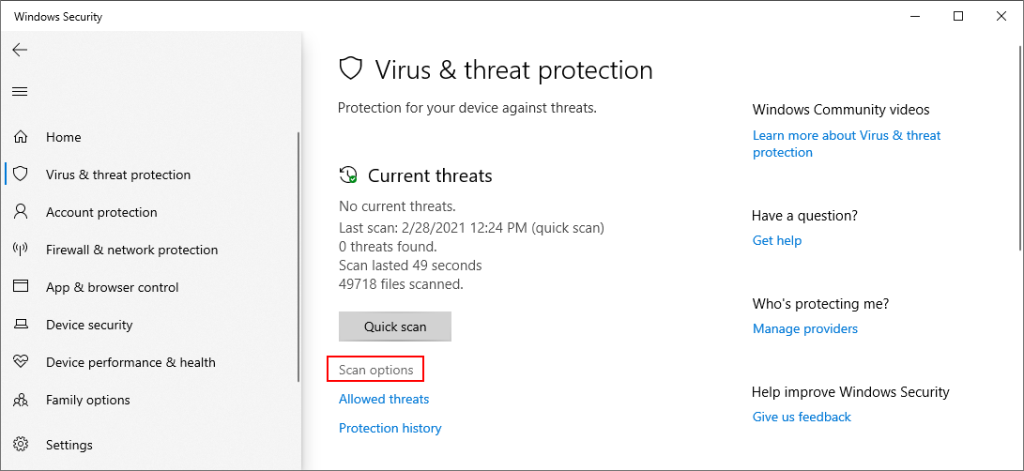
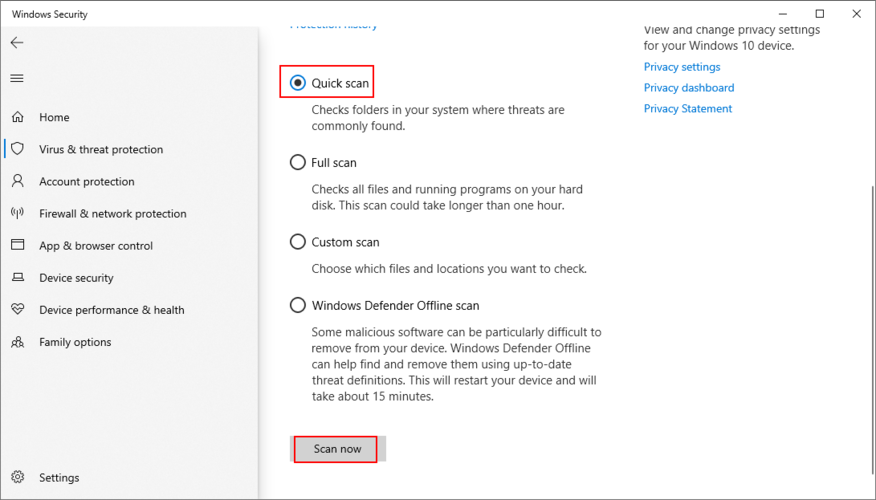
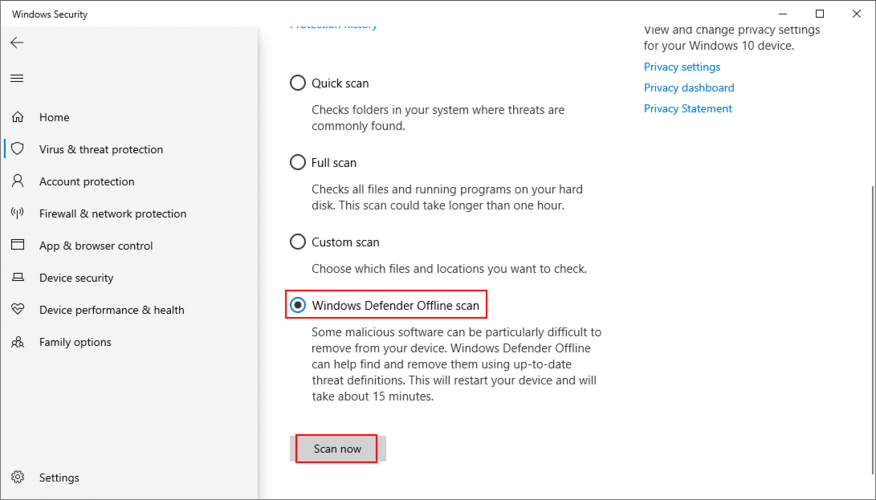
7. Libérez votre espace disque
Si votre disque dur est petit et se remplit rapidement de fichiers, cela peut devenir un vrai problème pour Windows. C'est parce que le système d'exploitation a besoin de beaucoup d'espace disque pour effectuer des tâches en arrière-plan, comme maintenir les services actifs.
Avec un espace disque insuffisant, vous pouvez vous attendre à toutes sortes de problèmes de compatibilité, y compris les messages d'erreur Blue Screen of Death sur Windows 10. Heureusement, vous pouvez facilement les résoudre en libérant plus d'espace sur votre disque dur ou SSD.
Assurez-vous de transférer vos photos et documents de travail importants sur un disque dur externe, de les graver sur un disque ou de les télécharger sur votre compte de stockage cloud.
En ce qui concerne les données indésirables, vous pouvez utiliser l'outil de nettoyage de disque intégré à Windows si vous ne souhaitez pas installer d'outils tiers.
Voici comment libérer de l'espace disque avec le nettoyage de disque :
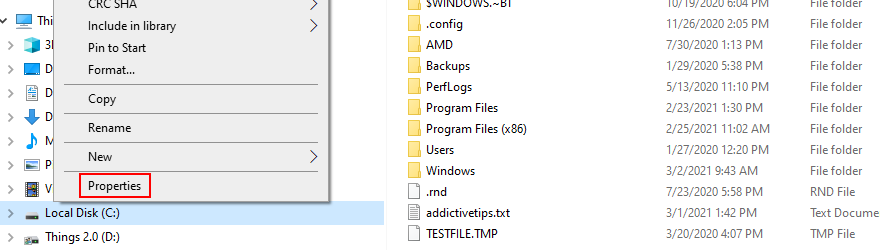
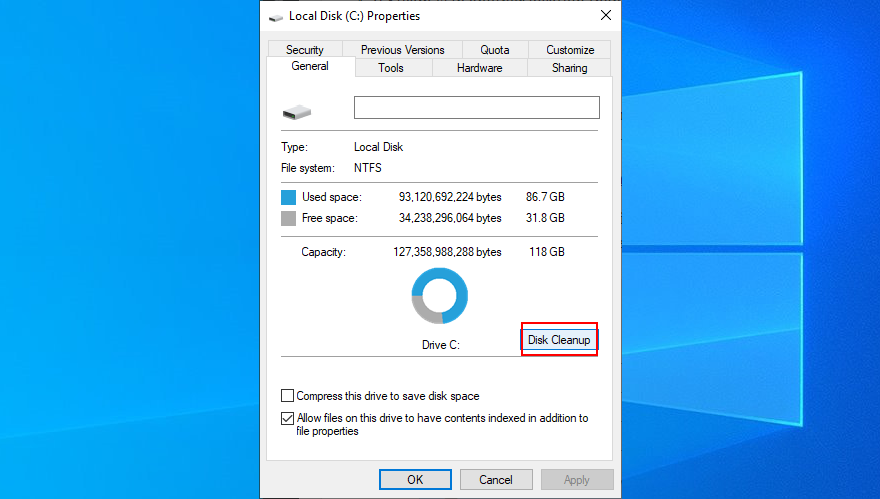
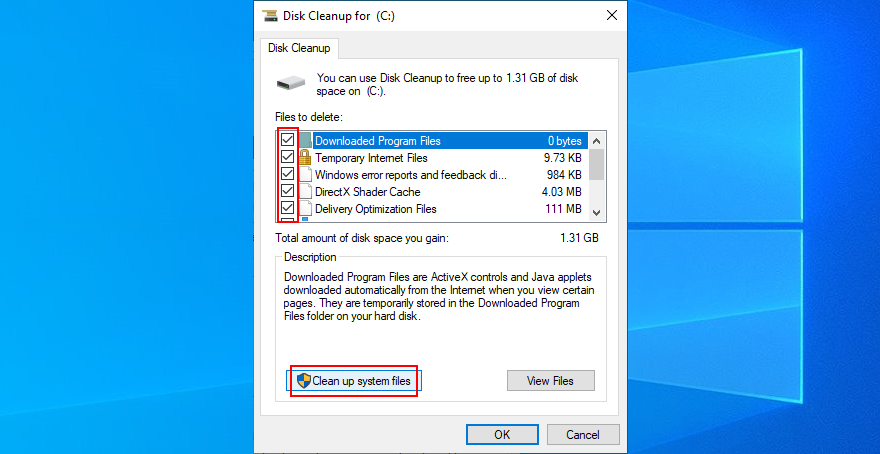
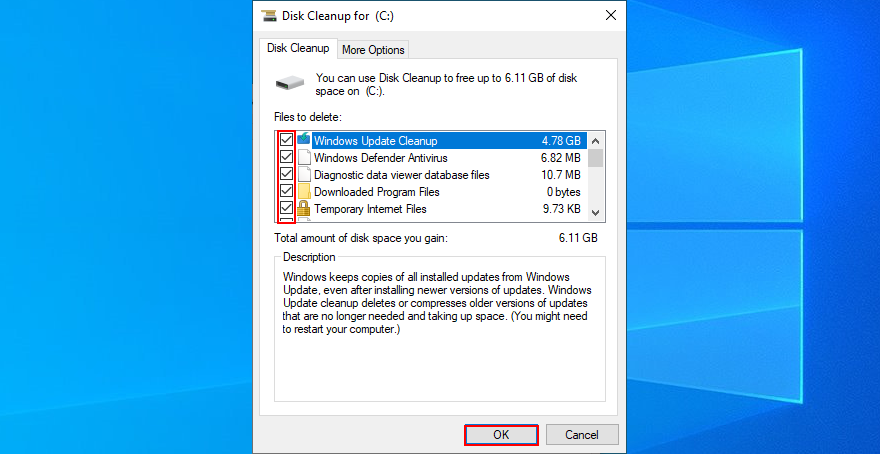
8. Retirez tous les périphériques externes
Votre équipement matériel pourrait ne pas fonctionner correctement, ce qui pourrait déclencher de graves problèmes sur votre système d'exploitation, tels que le code d'arrêt INACCESSIBLE BOOT DEVICE.
Ou, vos ports USB peuvent ne pas fonctionner correctement. Pour vérifier cela, vous pouvez tout débrancher de votre ordinateur, en particulier les nouveaux périphériques que vous avez connectés à peu près au même moment où vous avez commencé à recevoir l'erreur BSOD.
Ensuite, redémarrez votre ordinateur pour voir si vous obtenez toujours l'erreur BSOD. Dès que vous confirmez que vous ne le faites pas, commencez à rattacher vos périphériques un par un. Vous pourrez peut-être repérer la pomme pourrie.
9. Désactivez votre logiciel d'overclocking
Les solutions logicielles d'overlocking vous donnent la possibilité d'amplifier votre CPU, RAM ou GPU. Ils sont généralement utilisés par les joueurs qui ont besoin d'un peu plus de jus pour répondre aux exigences du système.
Cependant, comme les outils d'overclocking sont intrusifs par nature, ils pourraient faire plus de dégâts que de bien sur votre système d'exploitation, comme déclencher des erreurs Blue Screen of Death.
Pour résoudre ce problème, il vous suffit de désactiver vos utilitaires d'overclocking et de restaurer vos paramètres d'horloge à leurs valeurs d'usine.
10. Vérifiez votre disque dur et votre système pour les erreurs
Si votre disque dur, SSD ou système d'exploitation contient des fichiers corrompus, cela pourrait déclencher des erreurs BSOD comme le code d'arrêt INACCESSIBLE BOOT DEVICE.
Cependant, vous pouvez étudier ce problème à partir de la ligne de commande. Avant de commencer, assurez-vous d'enregistrer votre travail et de fermer toutes les applications en cours d'exécution :
Premiers pas avec CHKDSK (vérifier le disque) :
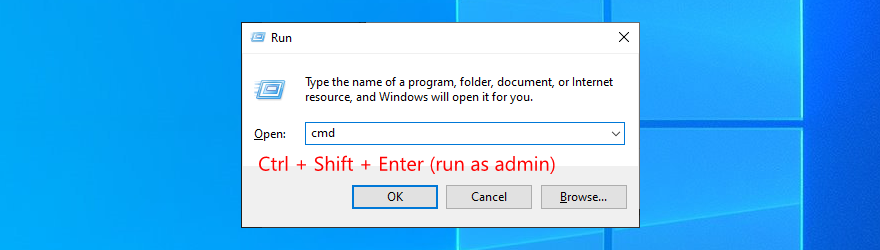
chkdsk c: /fet appuyez sur Entrée . Sinon, remplacez c:par la bonne lettre de partition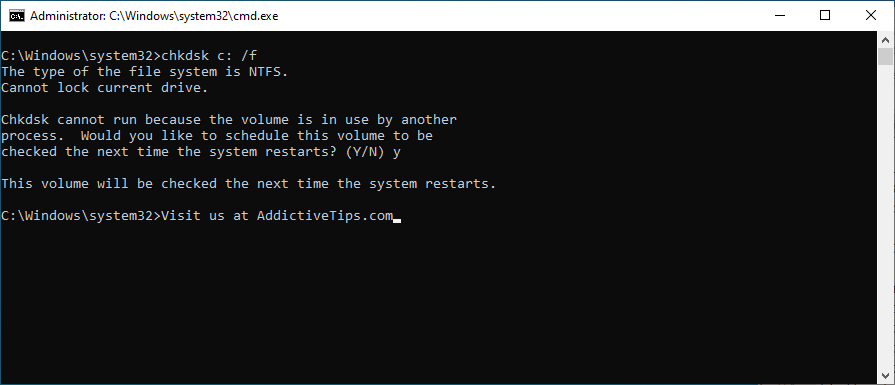
CHKDSK est idéal pour identifier et réparer les erreurs HDD et SSD. Cependant, s'il ne supprime pas l'erreur PÉRIPHÉRIQUE DE DÉMARRAGE INACCESSIBLE sous Windows 10, passez à l'outil suivant.
Voici comment utiliser SFC (vérificateur de fichiers système) :
sfc /scannowet appuyez sur Entrée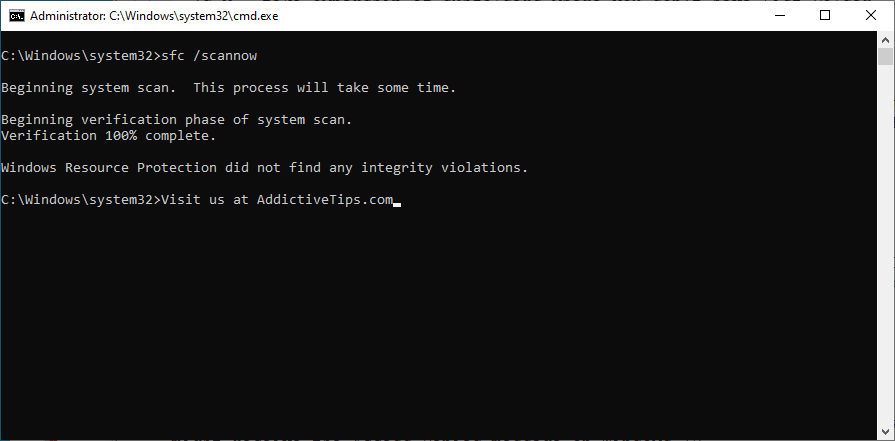
SFC can fix corrupt system files that could cause OS stability problems, such as BSOD errors. But, if it’s not enough to eliminate your problem, use the next solution.
Here’s how to use DISM (Deployment Image Servicing and Management):
DISM /online /cleanup-image /scanhealth and press Enter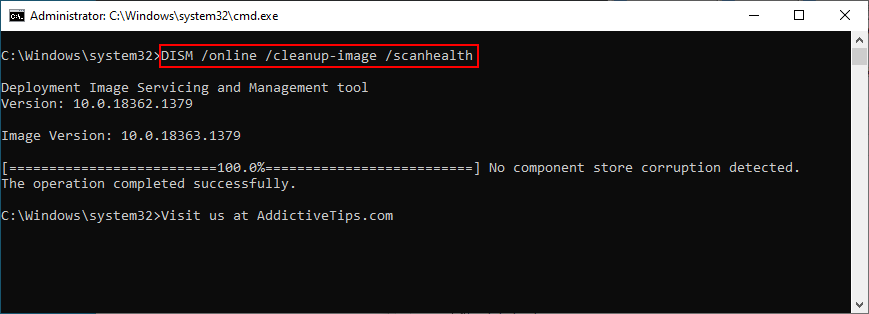
DISM /online /cleanup-image /restorehealth to repair themsfc /scannow and press Enter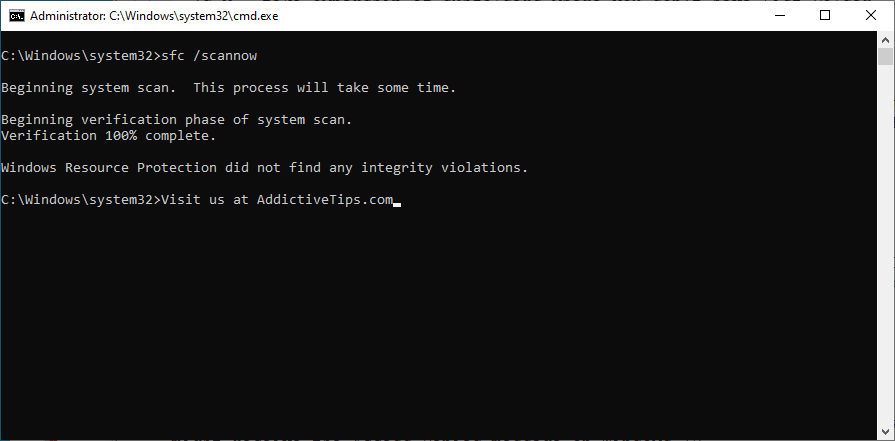
DISM looks for corrupt system files in the component store of the OS image.
11. Restore Windows to a previous checkpoint
If you’re the type of user that regularly backs up their data and creates system restore points as contingency plans, then you can use System Recovery. It makes it easier to undo the INACCESSIBLE BOOT DEVICE stop code if it was caused by a software issue.
Here’s how to use System Recovery:
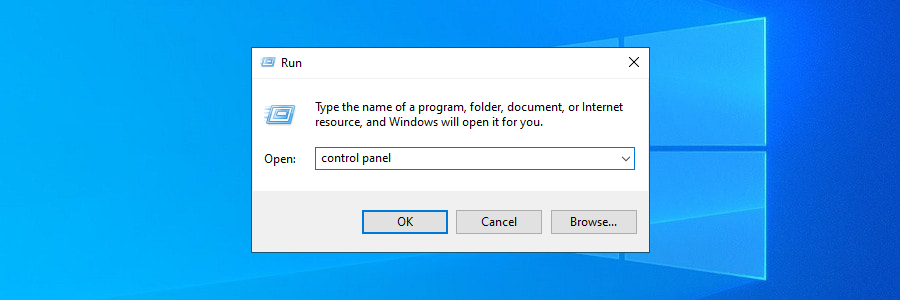
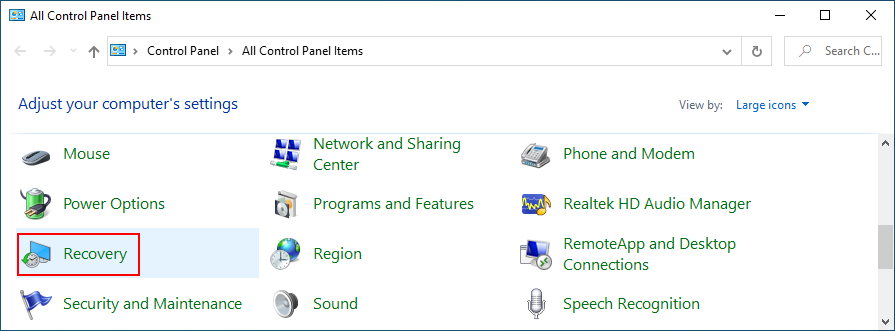
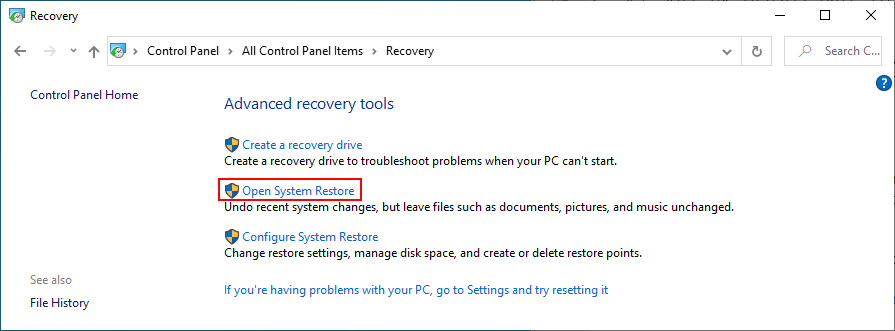
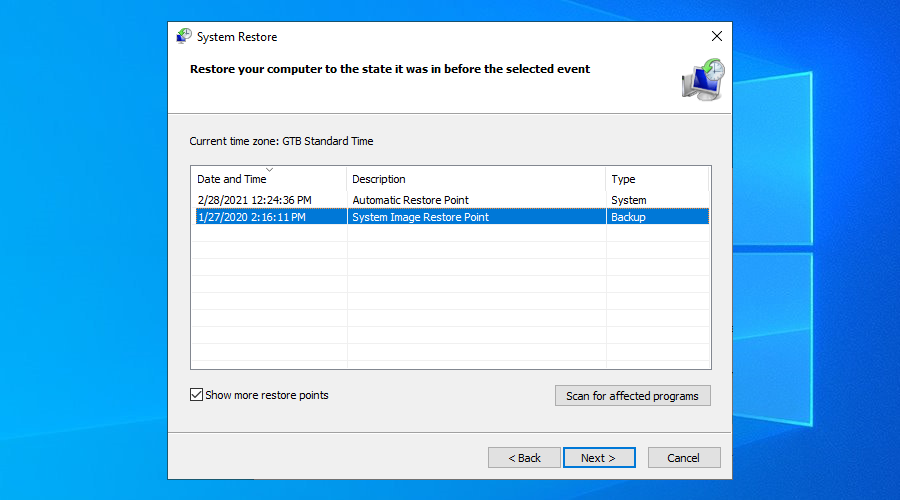
12. Run a clean boot
You can start Windows in clean boot mode to only load the necessary drivers, services, and processes. It creates the perfect environment for troubleshooting the INACCESSIBLE BOOT DEVICE error on Windows 10.
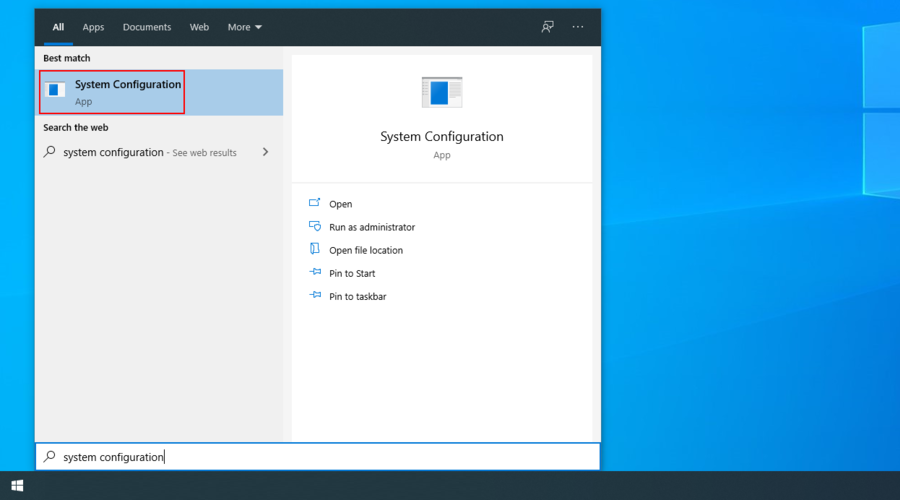
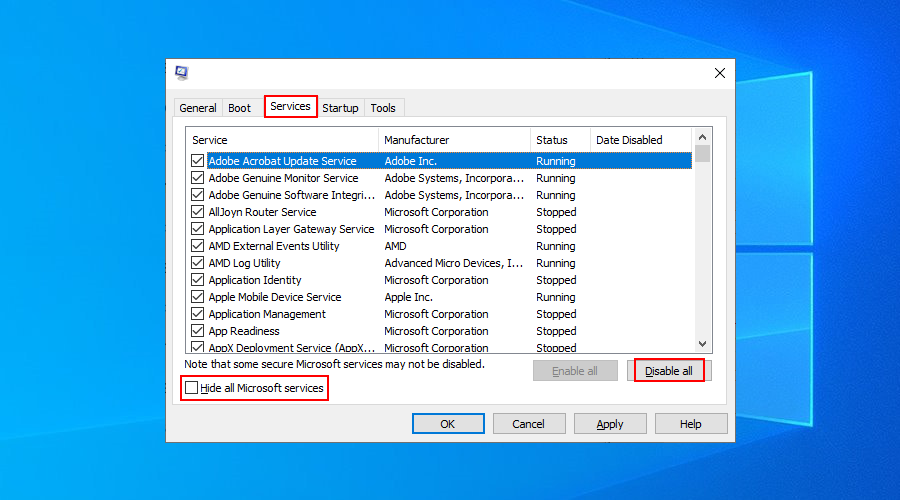
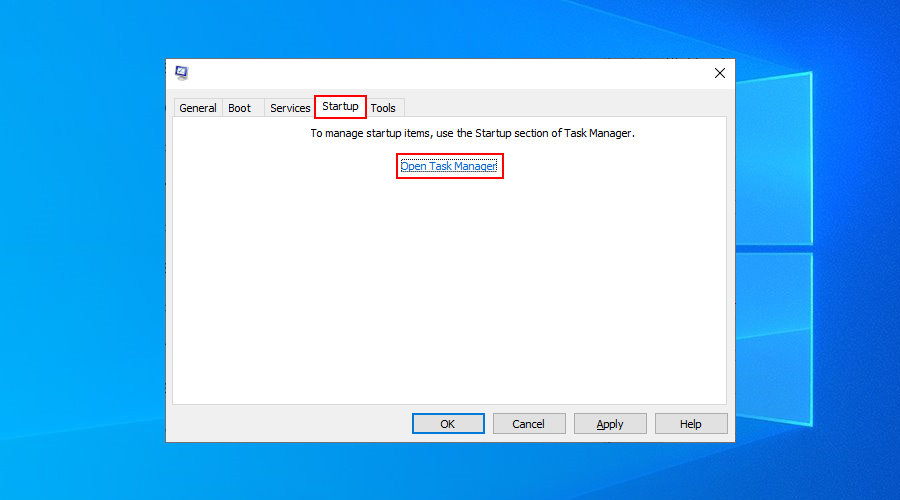
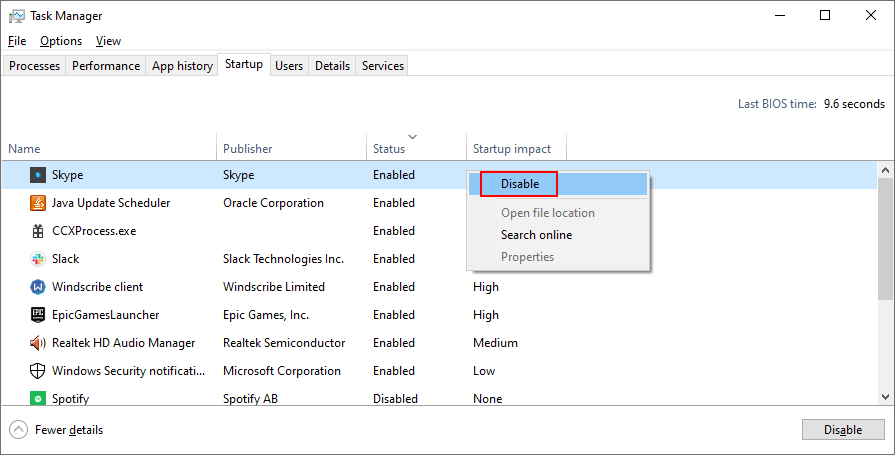
Conclusion
To conclude, if you can’t get rid of the INACCESSIBLE BOOT DEVICE error on Windows 10, check your drivers to make sure they’re compatible and updated.
You should also uninstall recent software, set the AHCI Mode Value in BIOS, update Windows to the latest version, and fix the pending system updates issue.
It’s also a good idea to run a malware scan on your computer, free up disk space, remove all external peripheral devices, and deactivate your overclocking software.
Vous pouvez également rechercher des erreurs sur votre disque dur et votre système, restaurer Windows à un point de contrôle précédent et exécuter un démarrage en mode minimal.
Ces solutions ont-elles fonctionné pour vous ? Faites-nous savoir dans la section commentaire ci-dessous.
Découvrez comment localiser, déplacer et supprimer le dossier AppData sous Windows. Gérez efficacement ces fichiers pour un système performant.
Si, lorsque vous travaillez sur votre ordinateur portable, vous avez fréquemment besoin de basculer entre le pavé tactile et une souris externe, vous avez peut-être ressenti l'irritation que cela entraîne.
L'utilisation des bases de données est étendue, mais pour visualiser, éditer et modifier les bases de données, vous devez disposer d'un logiciel compatible, Microsoft Access étant le
Découvrez ce qui arrive à votre clé de produit Windows 7 lorsque vous effectuez une mise à niveau vers Windows 10. Apprenez à effectuer une nouvelle installation et à utiliser votre clé existante.
Des services comme UStream et JustinTv sont de bonnes plateformes pour diffuser des vidéos en direct, mais que faire si vous souhaitez convertir votre ordinateur en un streaming vidéo ?
Souvenez-vous, l'année dernière, nous avons évoqué la création d'un diaporama DVD gratuit (avec musique) sous Windows Vista. C'est devenu beaucoup plus simple et professionnel avec
Certaines applications lancées au démarrage de Windows se trouvent dans le dossier de démarrage, tandis que la plupart se trouvent dans le registre. Pour accéder au dossier de démarrage,
Une lectrice, Wendy, a demandé : « Est-il possible de modifier la barre de titre ? » J'ai un raccourci vers cmd.exe et toutes les barres de titre s'affichent sous la forme « Administrateur : Commande ».
Tout comme les logiciels, les pilotes de périphériques sont mis à jour par leurs fabricants. Ces mises à jour visent à corriger d'éventuels bugs ou à ajouter des fonctionnalités supplémentaires.
Vous constatez l'erreur ERR_CONNECTION_REFUSED dans Chrome ou un autre navigateur ? Découvrez les causes courantes de cette erreur de connexion et les solutions.
![Utiliser des vitesses différentes pour la souris externe et le pavé tactile sur un ordinateur portable [Windows] Utiliser des vitesses différentes pour la souris externe et le pavé tactile sur un ordinateur portable [Windows]](https://tips.webtech360.com/resources8/r252/image-923-0829094033297.jpg)







